Eine großartige Möglichkeit, die Geschwindigkeit Ihres Webservers unter Linux zu verbessern, ist das Google PageSpeed-Modul. Wenn Sie das PageSpeed-Modul von Google in Apache oder Nginx aktivieren, werden Seiten bis zu 10-mal schneller geladen.
Apache-Anweisungen
Apache ist der bevorzugte Webserver unter den meisten Linux-BetriebssystemenInstallationen. Aus diesem Grund zieht Google es vor, dass Nutzer diese Route verwenden. Wenn Sie Ubuntu-Server, Debian-Server, Fedora-Server, Redhat Enterprise Linux, CentOS oder sogar Suse Enterprise Linux verwenden, folgen Sie den Anweisungen, um das Plugin zum Laufen zu bringen.
Hinweis: Google unterstützt keine Server-Betriebssysteme, auf denen Apache ausgeführt wird und die weder DEB noch RPM verwenden. Für die Verwendung auf anderen Plattformen wird der NGINX-Webserver empfohlen.
Ubuntu Server / Debian Server
Das PageSpeed-Modul in beiden Fällen zum Laufen bringenDebian- und Ubuntu-Server-Betriebssysteme sind erfrischend einfach, da Google ein Binärpaket zum Herunterladen bereitstellt. Dieses Paket enthält das Modul sowie ein offizielles Software-Repository, das sicherstellt, dass das Modul immer auf dem neuesten Stand ist.
Beginnen Sie mit dem Herunterladen des Pakets mit der wget Download-Tool.
wget https://dl-ssl.google.com/dl/linux/direct/mod-pagespeed-stable_current_amd64.deb
oder
wget https://dl-ssl.google.com/dl/linux/direct/mod-pagespeed-stable_current_i386.deb
Alternativ können Sie die Beta-Version des Moduls herunterladen mit:
wget https://dl-ssl.google.com/dl/linux/direct/mod-pagespeed-beta_current_amd64.deb
oder
wget https://dl-ssl.google.com/dl/linux/direct/mod-pagespeed-beta_current_i386.deb
Das Pagespeed-Paket ist nicht groß, sodass der Download nicht lange dauert. Wenn es fertig ist, besteht der nächste Schritt im Prozess darin, das Paket über auf dem System zu installieren dpkg.
sudo dpkg -i mod-pagespeed-stable_current_*.deb
oder
sudo dpkg -i mod-pagespeed-beta_current_*.deb
Installation des Moduls über dpkg sollte einwandfrei funktionieren, ohne Probleme mit Abhängigkeiten. Wenn aus irgendeinem Grund Abhängigkeitsfehler auftreten, korrigieren Sie diese mit dem folgenden Befehl:
sudo apt install -f
RHEL / CentOS

Wie Ubuntu, RHEL und CentOS Benutzer, die suchen, um zu erhaltenDas PageSpeed-Modul von Google muss keinen komplizierten Prozess durchlaufen. Stattdessen steht eine praktische RPM-Datei zum Download bereit. Verwenden Sie zum Starten des Installationsvorgangs die wget Tool zum Herunterladen des Pakets.
Um die neueste stabile Version von Mod_pagespeed zu erhalten, versuchen Sie:
wget https://dl-ssl.google.com/dl/linux/direct/mod-pagespeed-beta_current_x86_64.rpm
oder
wget https://dl-ssl.google.com/dl/linux/direct/mod-pagespeed-beta_current_i386.rpm
Führen Sie für die Beta-Version Folgendes aus:
wget https://dl-ssl.google.com/dl/linux/direct/mod-pagespeed-stable_current_x86_64.rpm
oder
wget https://dl-ssl.google.com/dl/linux/direct/mod-pagespeed-stable_current_i386.rpm
Verwendung der RPM Befehl, installiere Mod_pagespeed.
sudo rpm -U mod-pagespeed-*.rpm
Nginx Anleitung
Zusammen mit Apache, dem PageSpeed-Modul von Googlehat Unterstützung für Nginx. Im Gegensatz zu Apache gibt es jedoch keine praktischen Binärpakete zum Herunterladen. Stattdessen müssen diejenigen, die es verwenden möchten, es von Hand bekommen.
Geben Sie den folgenden Befehl ein, um die Modulinstallation unter Nginx zu starten. Wenn Sie diesen Befehl ausführen, wird ein automatisches Skript ausgeführt, das alle Einstellungen vornimmt.
Hinweis: Um dieses Skript verwenden zu können, ist eine Locke erforderlich. Suchen Sie im Paket-Manager nach "curl" und installieren Sie es, bevor Sie fortfahren.
bash <(curl -f -L -sS https://ngxpagespeed.com/install) --nginx-version latest
Wenn das Skript abgeschlossen ist, sollte das Nginx Pagespeed-Modul funktionieren.
Konfigurieren Sie PageSpeed
Für die Installation des PageSpeed-Moduls für den Apache-Webserver ist keine Konfiguration erforderlich. Auf Nginx ist dies jedoch der Fall. Um das Modul auf dem Nginx-Webserver zu aktivieren, bearbeiten Sie die nginx.conf Datei. Gehen Sie im Terminal auf root und öffnen Sie die Konfigurationsdatei mit Nano.
su -
oder
sudo -s
nano /etc/nginx/nginx.conf
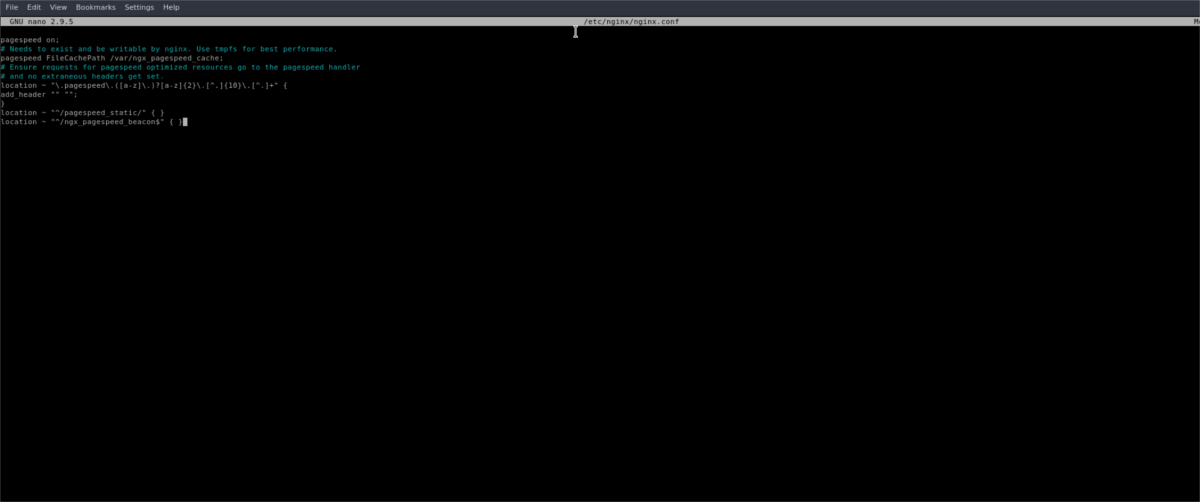
Fügen Sie in die Konfigurationsdatei den folgenden Code ein:
pagespeed on;
# Needs to exist and be writable by nginx. Use tmpfs for best performance.
pagespeed FileCachePath /var/ngx_pagespeed_cache;
# Ensure requests for pagespeed optimized resources go to the pagespeed handler
# and no extraneous headers get set.
location ~ ".pagespeed.([a-z].)?[a-z]{2}.[^.]{10}.[^.]+" {
add_header "" "";
}
location ~ "^/pagespeed_static/" { }
location ~ "^/ngx_pagespeed_beacon$" { }
Speichern Sie die Konfigurationsdatei mit Strg + O, und beenden Sie mit Strg + X.
Deaktivieren Sie PageSpeed
Das PageSpeed-Modul von Google hat einen enormen Einfluss aufLeistung für Websites. Wenn Sie mit den Ergebnissen aus irgendeinem Grund nicht zufrieden sind, können Sie sie deaktivieren. Das Deaktivieren des Moduls ist auf beiden Servern einfach.
Apache
Unter Apache gibt es einige Möglichkeiten, die zu deaktivierenModul, aber bei weitem der effektivste Weg ist, einfach das Binärpaket zu deinstallieren. Auf diese Weise werden automatisch alle verbleibenden Konfigurationsdateien und Bibliotheken vom System entfernt.
Debian / Ubuntu
sudo apt remove mod-pagespeed
oder
sudo apt remove mod-pagespeed-beta
RHEL / CentOS
sudo yum remove mod-pagespeed
oder
sudo yum remove mod-pagespeed-beta
Nginx
Das Deaktivieren des Moduls unter Nginx ist ebenfalls einfach. Bearbeiten Sie zum Ausschalten des Moduls die Nginx-Konfigurationsdatei und setzen Sie PageSpeed von „Ein“ auf „Aus“.
su -
oder
sudo -s nano /etc/nginx/nginx.conf
Suchen Sie nach "pagespeed on;" und ändern Sie es in:
pagespeed off;
Beenden Sie Nano, nachdem Sie den Wert geändert haben. PageSpeed sollte sich sofort ausschalten.













Bemerkungen